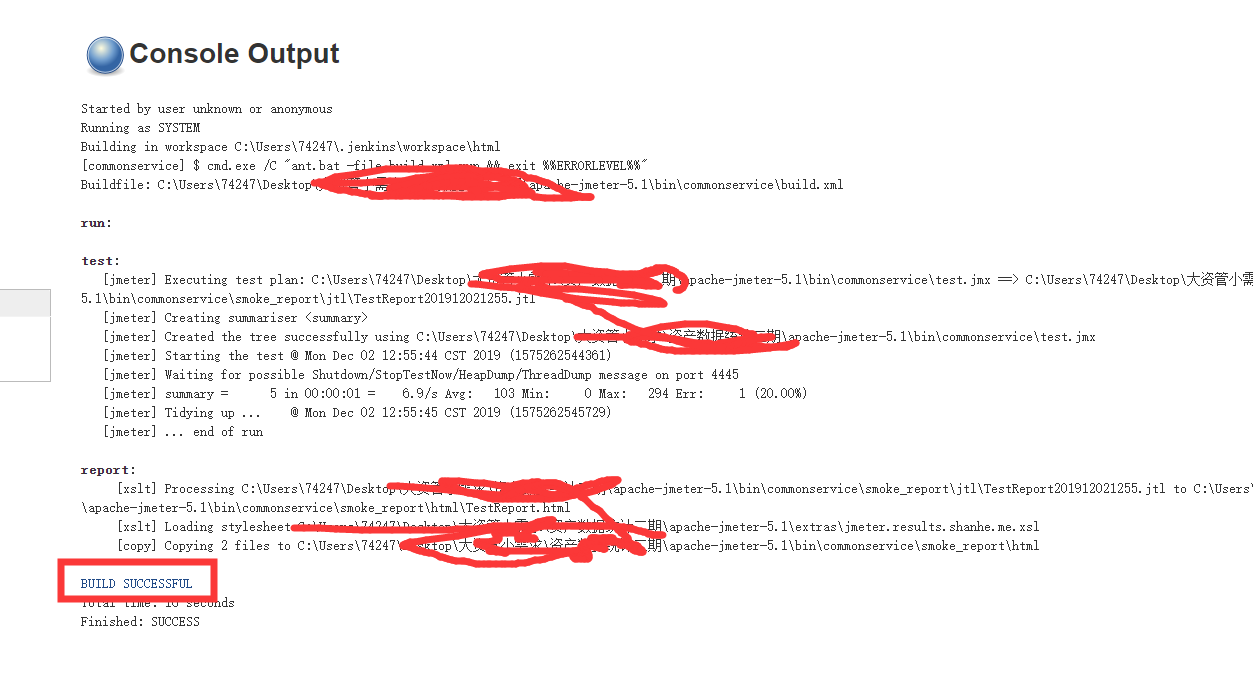jenkins+ant+jmeter
1.安装jmeter
配置环境
加入系统变量JMETER_HOME,如下图:

2、系统变量CLASSPATH中加入下边的内容:
%JMETER_HOME\lib\ext\ApacheJMeter_core.jar;%JMETER_HOME%\lib\jorphan.jar;%JMETER_HOME%\lib\logkit-2.0.jar
3、确定完成。
2.安装ant
配置环境
变量名:ANT_HOME
变量值:E:\apache-ant-1.7.0(这个是你的ant存放的路径)
点击确定后双击Path
;%ANT_HOME%\bin
点击确定后双击ClassPath
;%ANT_HOME%\lib
校验:ant -version
匹配ant和jmeter
安装好ant后,把jmeter中extras目录下的ant-jmeter-1.1.1.jar 文件copy到ant安装目录下的lib文件夹中
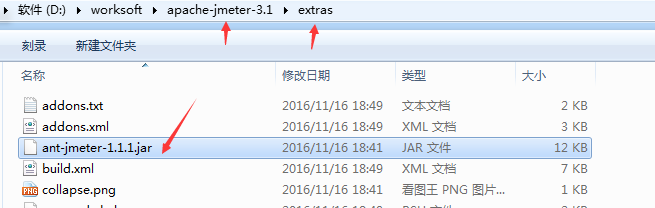
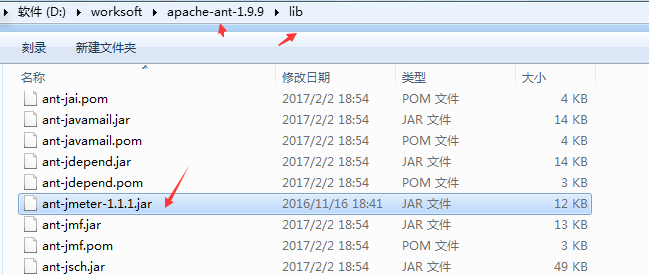
③配置ant 编译文件 build.xml
新建一个txt文件,并重名为 build.xml,内容如下
<?xml version="1.0" encoding="UTF-8"?>
<project name="ant-jmeter-test" default="run" basedir=".">
<tstamp>
<format property="time" pattern="yyyyMMddhhmm" />
</tstamp>
<!-- 需要改成自己本地的 Jmeter 目录-->
<property name="jmeter.home" value="C:\Users\74247\Desktop\大资管小需求\资产数据统计二期\apache-jmeter-5.1" />
<!-- jmeter生成jtl格式的结果报告的路径-->
<property name="jmeter.result.jtl.dir" value="C:\Users\74247\Desktop\大资管小需求\资产数据统计二期\apache-jmeter-5.1\bin\commonservice\smoke_report\jtl" />
<!-- jmeter生成html格式的结果报告的路径-->
<property name="jmeter.result.html.dir" value="C:\Users\74247\Desktop\大资管小需求\资产数据统计二期\apache-jmeter-5.1\bin\commonservice\smoke_report\html" />
<!-- 生成的报告的前缀-->
<property name="ReportName" value="TestReport" />
<property name="jmeter.result.jtlName" value="${jmeter.result.jtl.dir}/${ReportName}${time}.jtl" />
<property name="jmeter.result.htmlName" value="${jmeter.result.html.dir}/${ReportName}.html" />
<target name="run">
<antcall target="test" />
<antcall target="report" />
</target>
<target name="test">
<taskdef name="jmeter" classname="org.programmerplanet.ant.taskdefs.jmeter.JMeterTask" />
<jmeter jmeterhome="${jmeter.home}" resultlog="${jmeter.result.jtlName}">
<!-- 声明要运行的脚本。"*.jmx"指包含此目录下的所有jmeter脚本-->
<testplans dir="C:\Users\74247\Desktop\大资管小需求\资产数据统计二期\apache-jmeter-5.1\bin\commonservice" includes="test.jmx" />
<property name="jmeter.save.saveservice.output_format" value="xml"/>
</jmeter>
</target>
<path id="xslt.classpath">
<fileset dir="${jmeter.home}/lib" includes="xalan*.jar"/>
<fileset dir="${jmeter.home}/lib" includes="serializer*.jar"/>
</path>
<target name="report">
<tstamp> <format property="report.datestamp" pattern="yyyy/MM/dd HH:mm" /></tstamp>
<xslt
classpathref="xslt.classpath"
force="true"
in="${jmeter.result.jtlName}"
out="${jmeter.result.htmlName}"
style="${jmeter.home}/extras/jmeter.results.shanhe.me.xsl" />
<!-- 因为上面生成报告的时候,不会将相关的图片也一起拷贝至目标目录,所以,需要手动拷贝 -->
<copy todir="${jmeter.result.html.dir}">
<fileset dir="${jmeter.home}/extras">
<include name="collapse.png" />
<include name="expand.png" />
</fileset>
</copy>
</target>
</project>
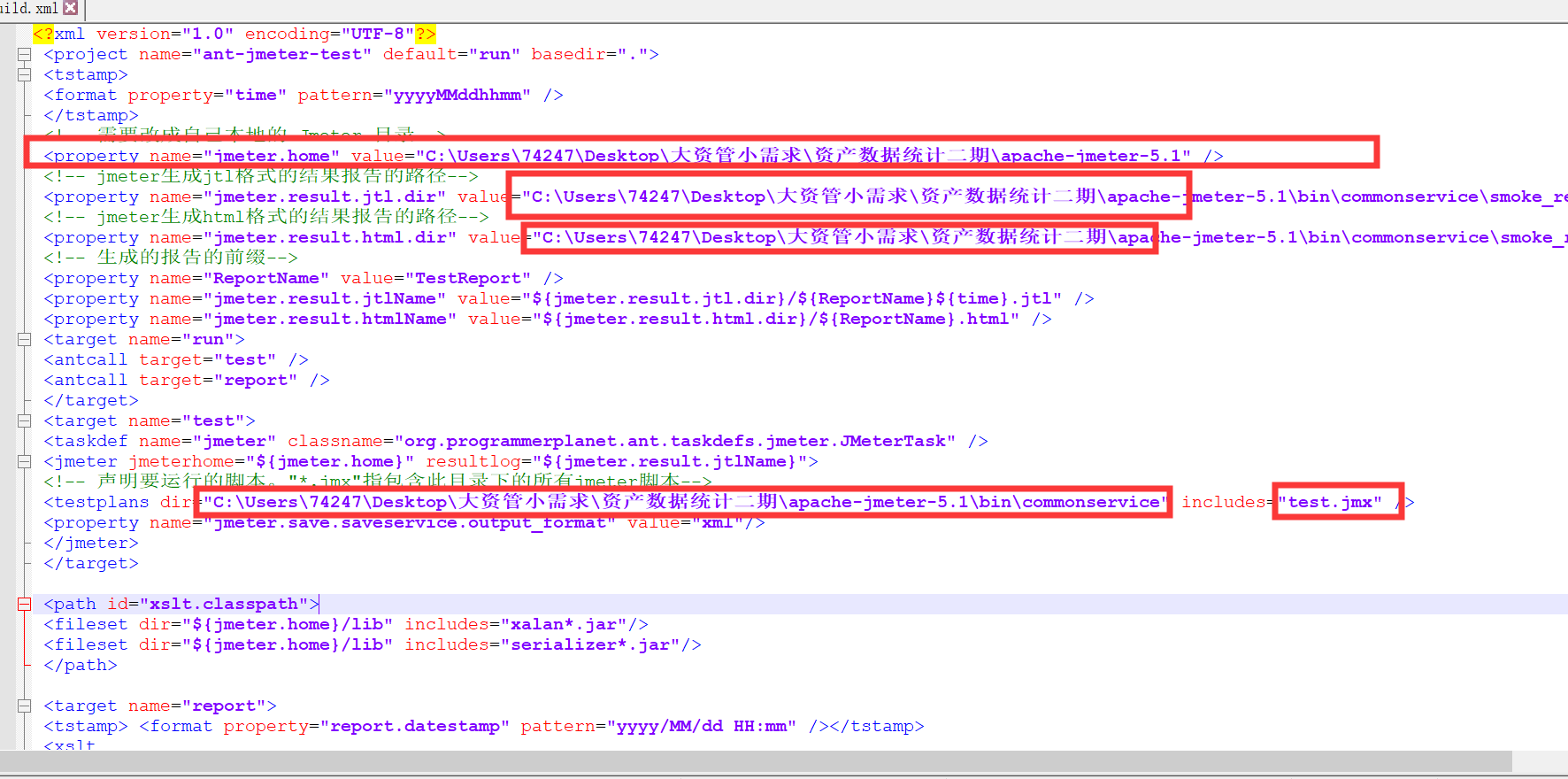
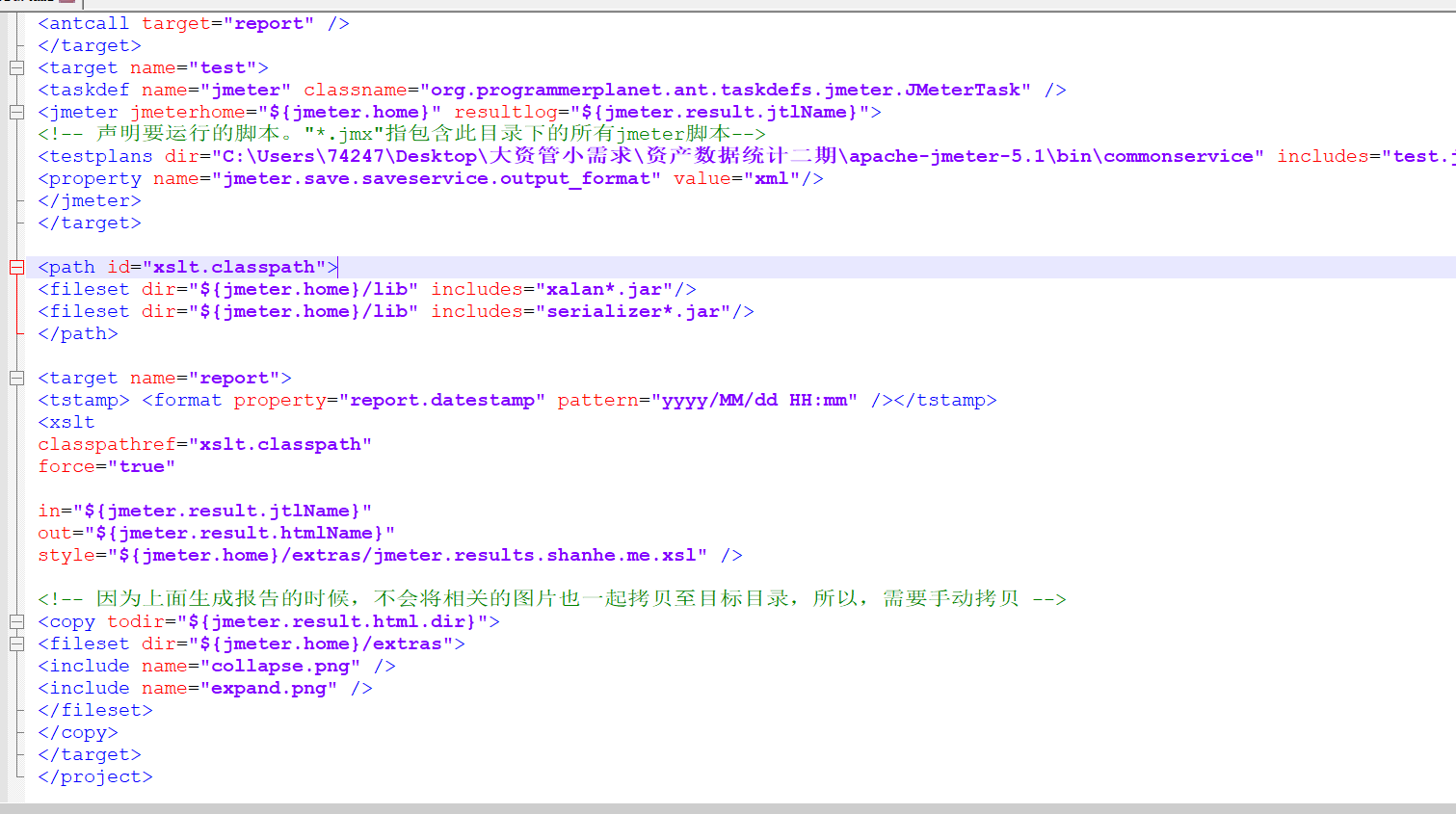
④配置jmeter.properties
jmeter.save.saveservice.output_format=csv 为 jmeter.save.saveservice.output_format=xml
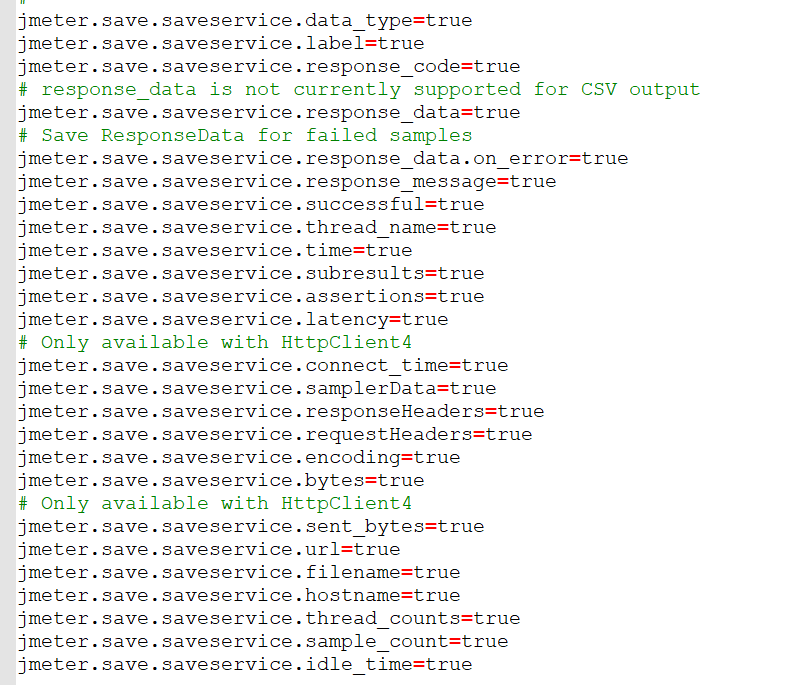
5.放置对应的文档在对应的地址
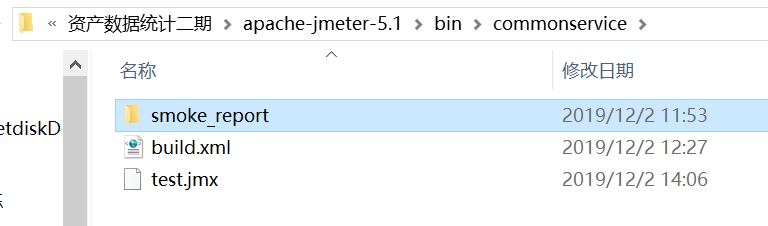
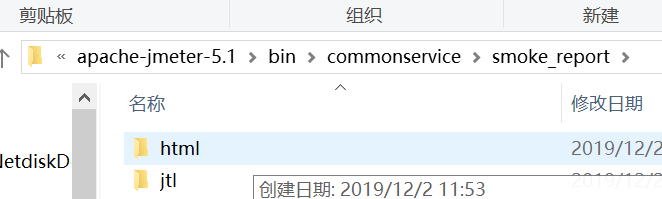
打开cmd,在commonservice处输入 ant run 对应的html就会产生在html文件夹里
3.安装jenkins
官网(https://jenkins.io/download/)下载jenkins.war
a:下载jenkins.war的文件,放在tomcat的webapps下,运行tomcat的时候,打开地址127.0.0.1:8080/jenkins
管理员初始密码在C:\Users\Administrator\.jenkins\secrets\initialAdminPassword中。
可以在管理员-配置中修改密码。
安装插件:系统管理-插件管理-Available-找到Performance-点击install without restart。
安装成功之后可在Installed中找到。
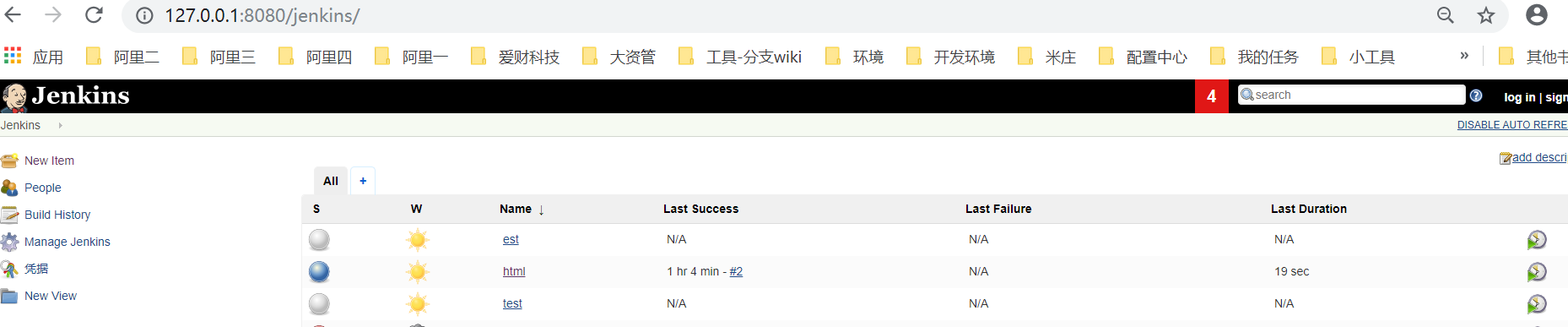
4.安装配置创建
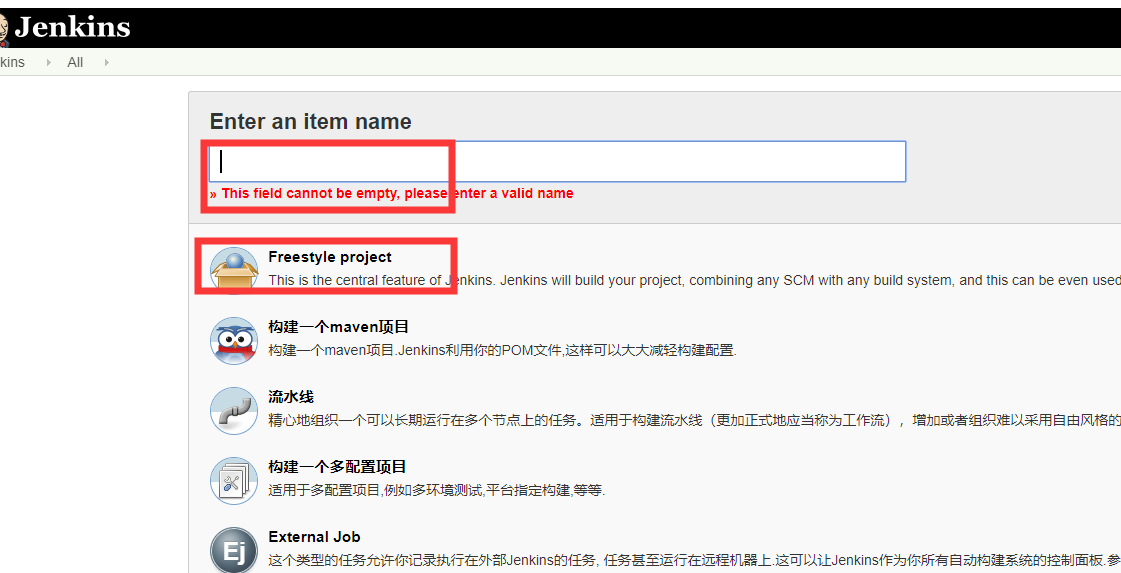
1.新建一个项目
2.选择一个build
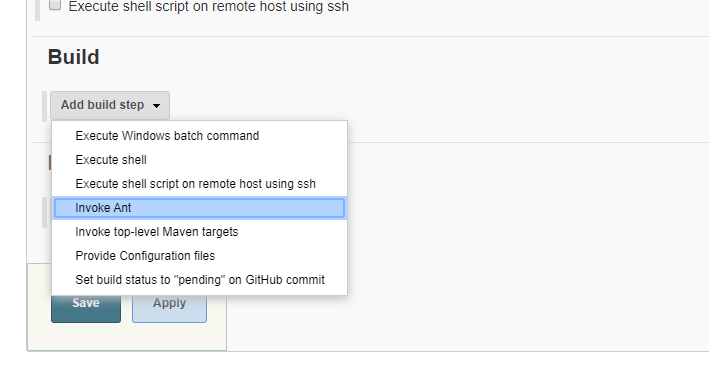
3.填写内容,保存
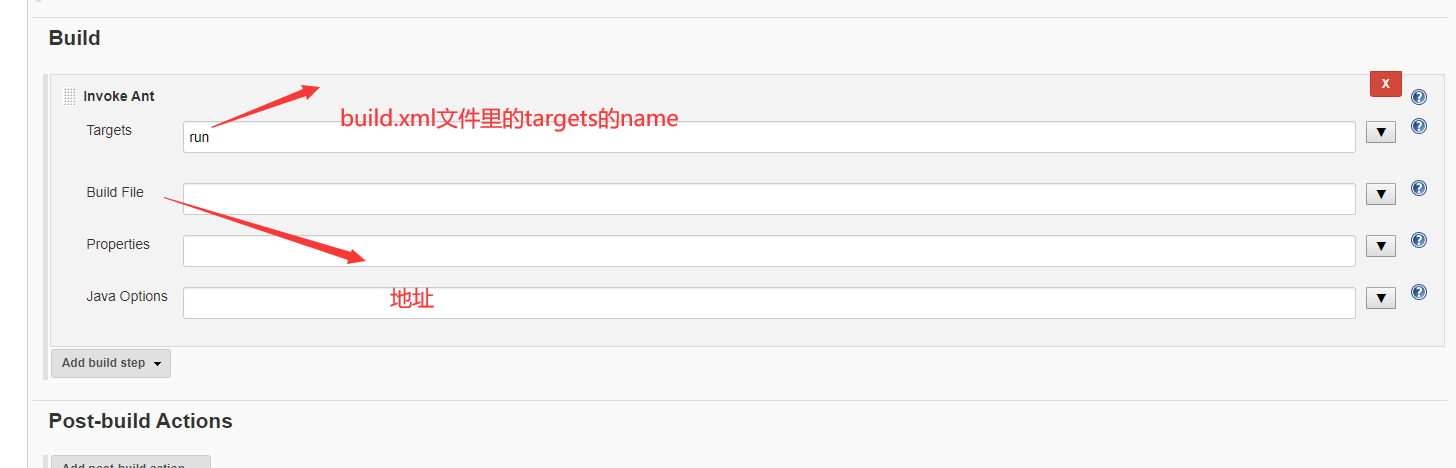
4.运行成功